Meta Quest 3ではFANZAのVRエロゲーをプレイできますが、セッティングが少し複雑です。そこで本記事では、VRエロゲーの設定手順を画像付きで細かく解説。
手順に沿って設定を進めれば誰でもスムーズにVRエロゲーがプレイできます。
ただし、プレイには以下の機材が必要です。また使用するパソコンには、最低でも50MB程度の容量が必要です(※ダウンロードするゲームの容量を40MBとして計算)。事前にパソコン内の空きストレージを確認しておきましょう。
- Meta Quest 3ヘッドセット
- Windows PC(空き50MB以上)
- PCとQuest 3の接続ケーブル
FANZAでゲームをダウンロード
Windows PCを使った操作の説明です。
まずはお手持ちのWindows PCからFANZAにログインし、お気に入りのゲームを購入しましょう。ログインアカウントを持っていない人は、事前に無料アカウント作成をしてください。
- FANZAの公式ページにアクセスして右上のマイメニュー(
 )へ
)へ - DMMアカウント登録ページにメアドとパスワードを入力して送信
- DMMから来たメールの認証URLをクリックして登録完了
FANZAにログインしたらFANZA同人トップページに移り、カテゴリのジャンルから「VR対応」を選択。次に作品形式から「ゲーム」を選択し、VRエロゲーを絞り込み検索します。
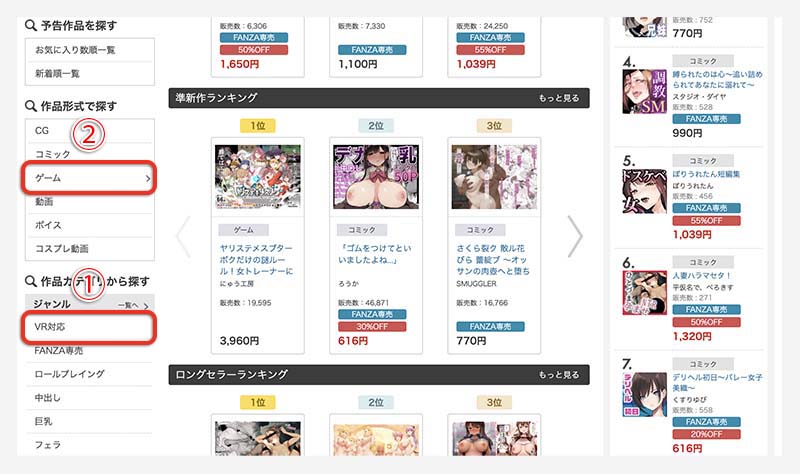
表示されたVRエロゲーの一覧からお好みの作品を選び、「購入手続きへ」ボタンから作品購入を完了してください。
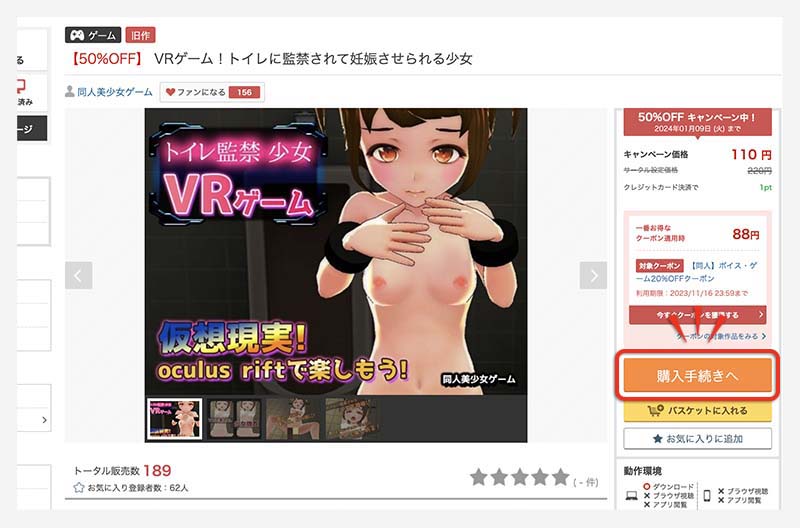
購入した作品はマイメニューの購入済み情報に追加されます。右上のマイメニューアイコンをクリックし、プルダウンで開いた購入済み情報から「同人(購入済み商品)」を選択してください。
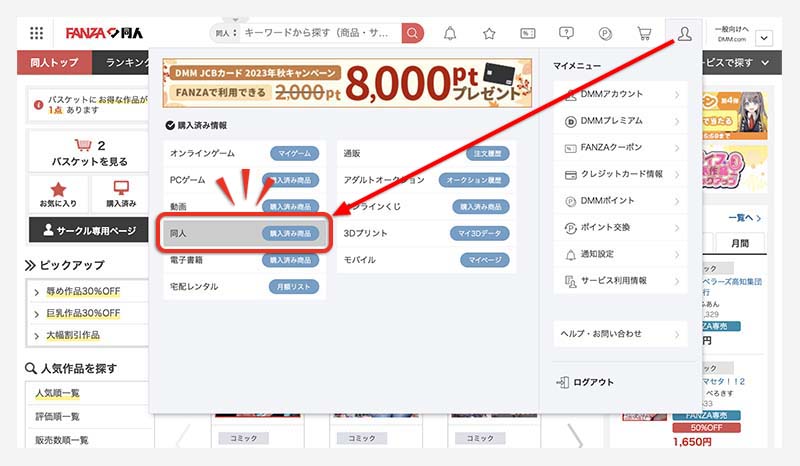
購入済み商品ページの右側に、購入した商品の一覧が表示されています。視聴したいVRエロゲーを選択し、「ダウンロードする」ボタンを押して、パソコンへVRエロゲーのファイルをダウンロードしましょう。
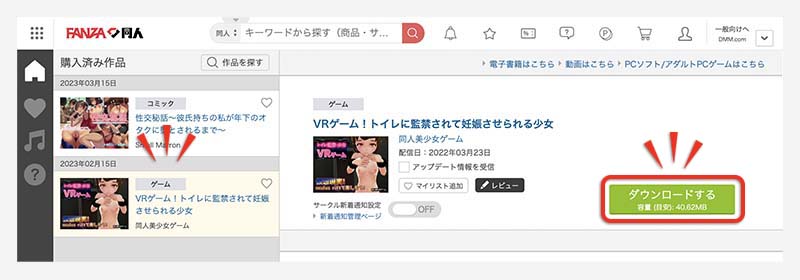
Oculusアプリをインストール
Windows PCを使った操作の説明です。
引き続きWindows PCを使い、PC版「Oculusアプリ」をダウンロードします。イメージ画像にはMeta Quest 2が表示されていますが、Meta Quest 3も同様のページからダウンロード可能です。
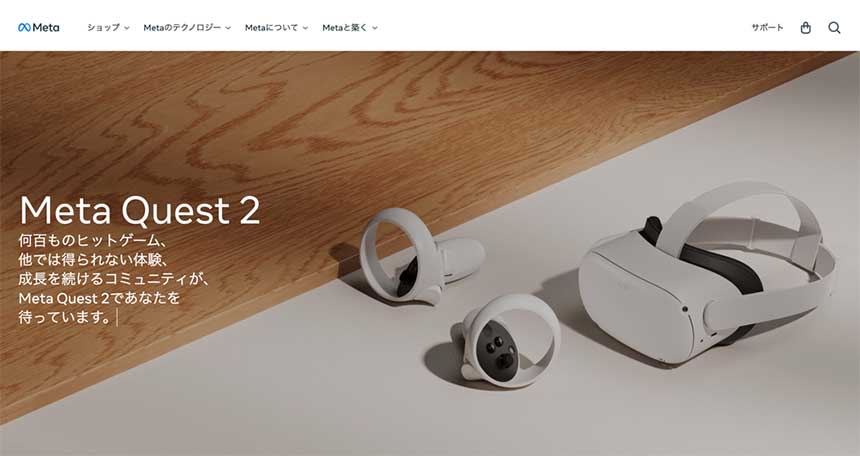
「Oculus Setpu」のダウンロードページにアクセスしたら少し下へスクロールし、「Air LinkとLinkケーブル」と題してある枠の「ソフトウェアをダウンロード」ボタンをクリック。ファイルをダウンロードしてください。
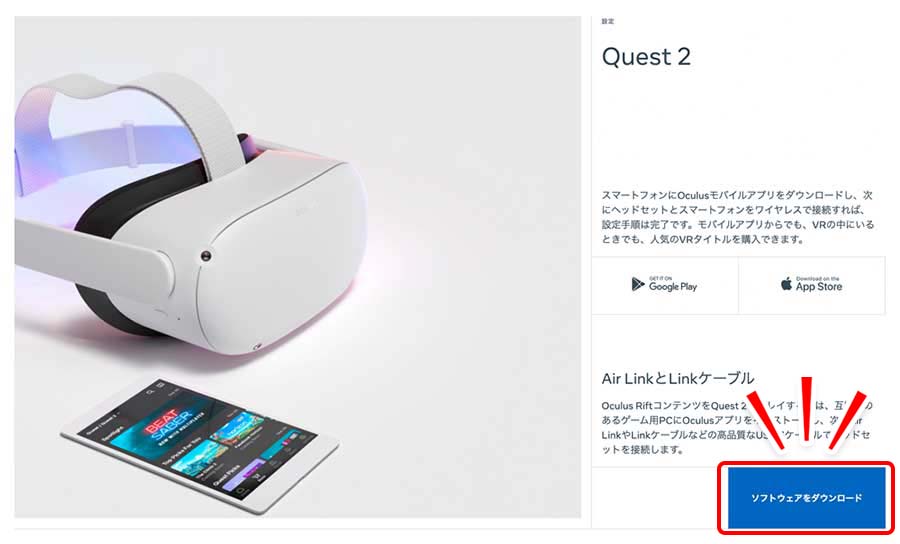
ダウンロードが完了したら、WindowsのダウンロードフォルダからOculus Setpuアプリを開きます。
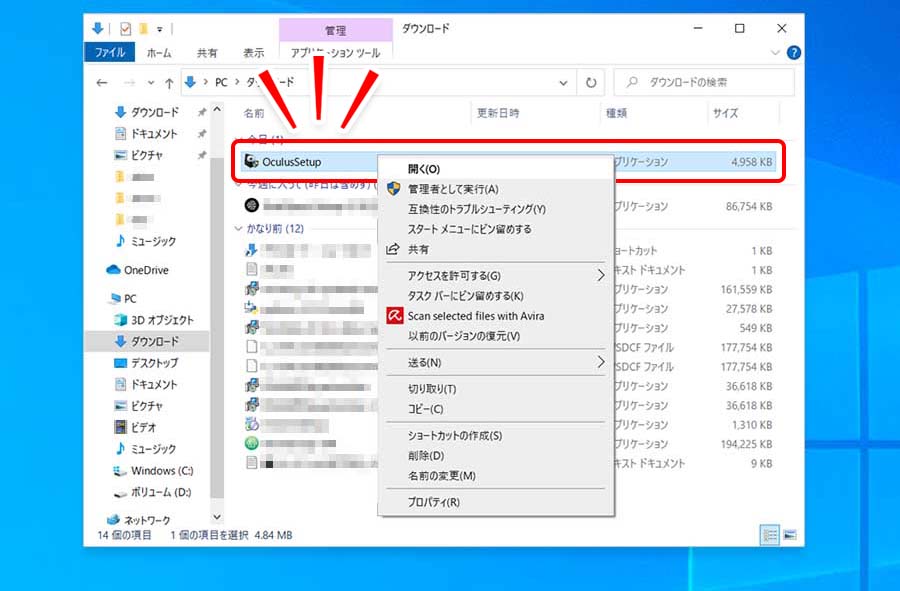
アプリを開くとインストールの準備が始まります。表示される手順に沿って進め、「インストールされたました」の表示が出たらOculusSetpuアプリのインストール完了です。
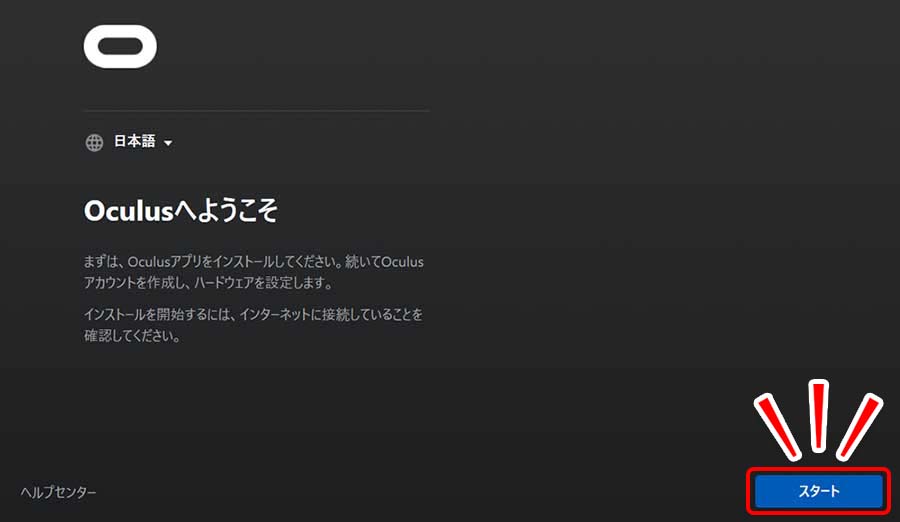
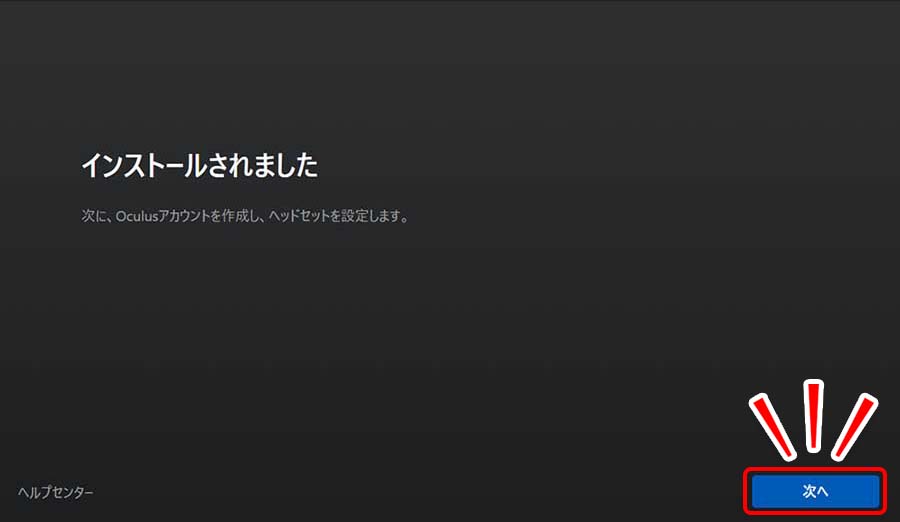
インストールが完了すると、Metaのログイン画面が表示されます。Meta Quest 3の初期設定時にペアリングしたアカウントを使用してOculusSetpuにログインしましょう。※新規設定でも利用可能です。
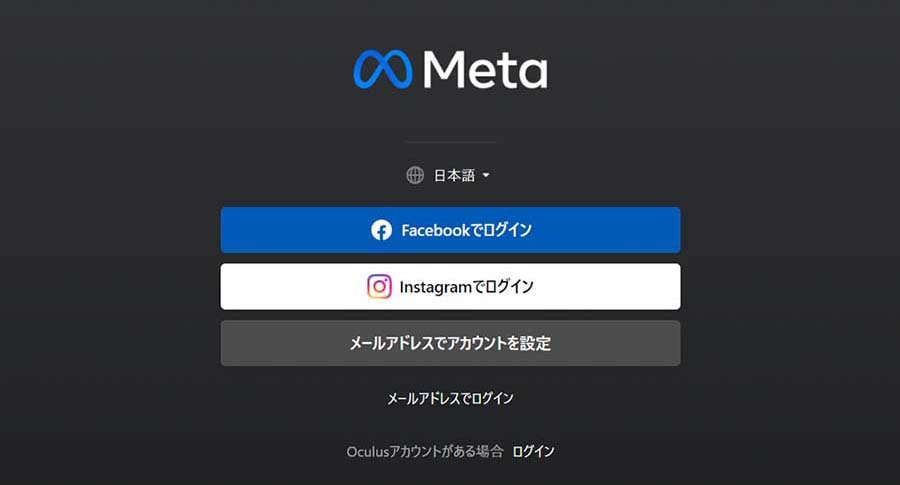
Oculusアプリを起動して一般をON
Windows PCを使った操作の説明です。
Oculusアプリのダウンロード&インストールが完了したら、WindowsメニューからQculusアプリを選択して起動します。
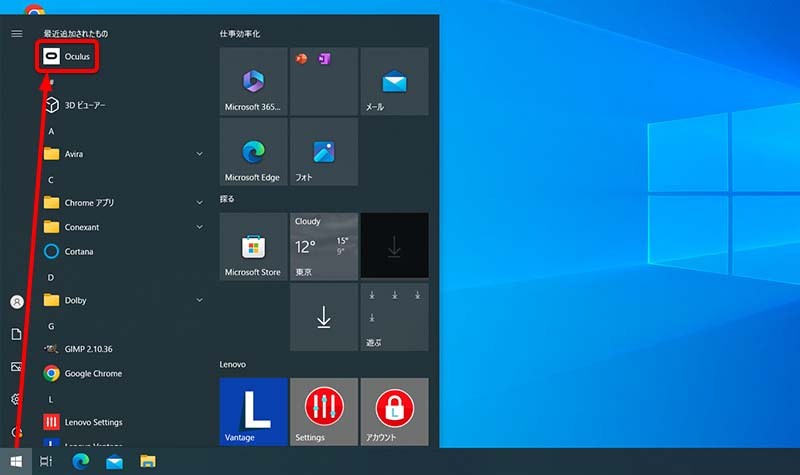
アプリが開いたら、ホーム画面左側の「設定」をクリックしてください。
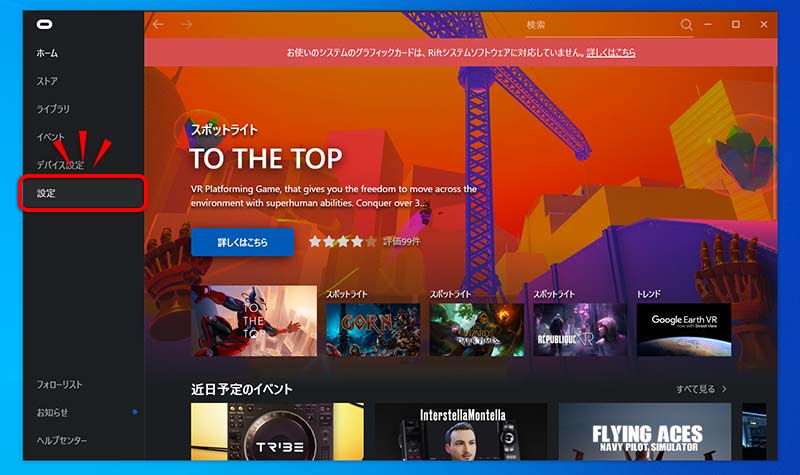
設定ページには「アカウント、プライバシー、支払い、一般、ベータ」の5項目があります。項目から「一般」を選択し、一般ページ内にある「提供元不明」のボタンをOFF(灰色)からON(水色)に変更してください。
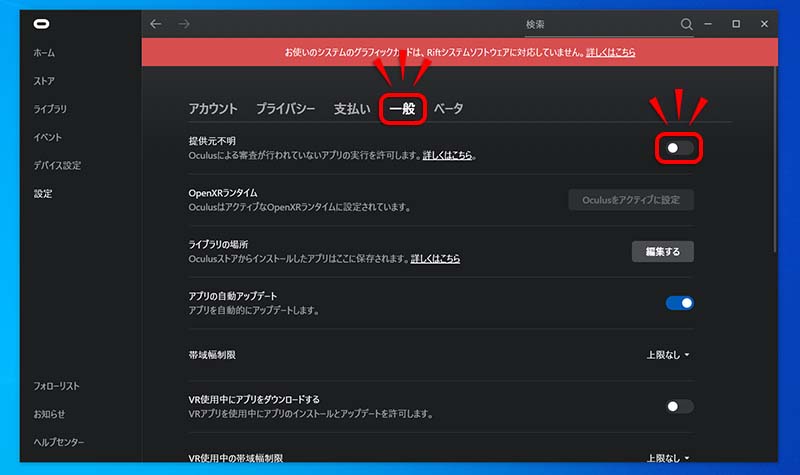
提供元不明を切り替える際に「提供元不明のアプリを許可しますか?」と表示されます。「許可する」のボタンを押して完了です。
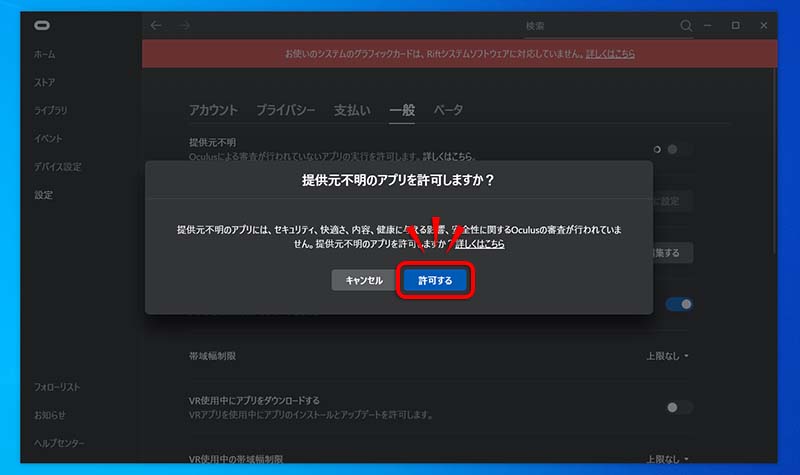
Quest Linkを起動
Meta Quest 3を使った操作の説明です。
パソコンとMeta Quest 3を付属のUSB Type-Cケーブルで繋ぎます。Windows PCにはUSBType-Cが差し込めないため、Type-A変換器を使って接続しましょう。

接続が完了したらMeta Quest 3を装着し、通知アイコンを押します。次に通知一覧から「USBが検知されました」を選択して通知を許可してください。
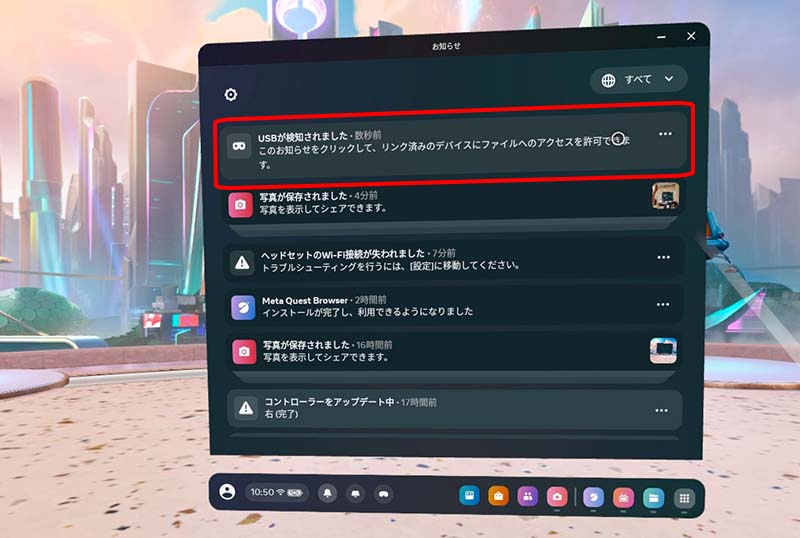
続いてライブラリから「Settings」→「システム」→「Quest Link」の順に選択。
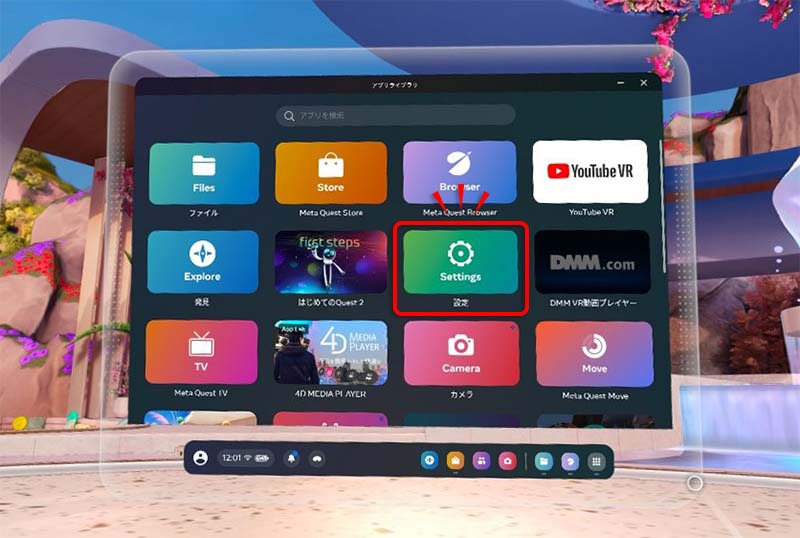
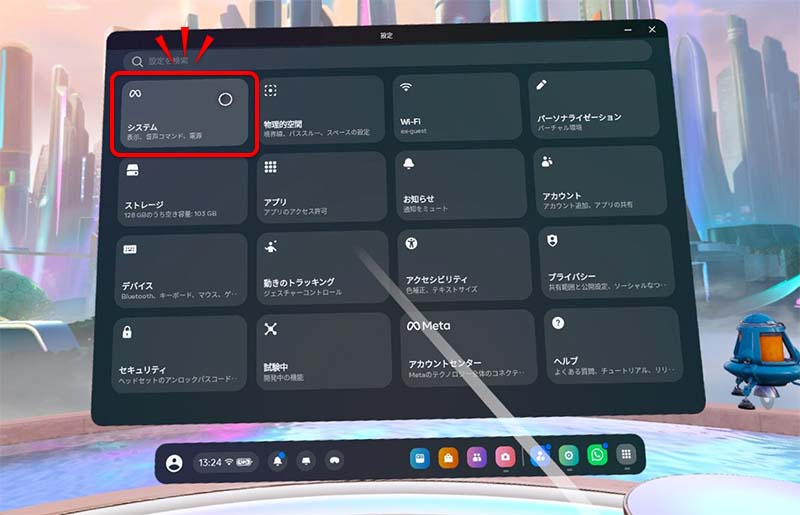
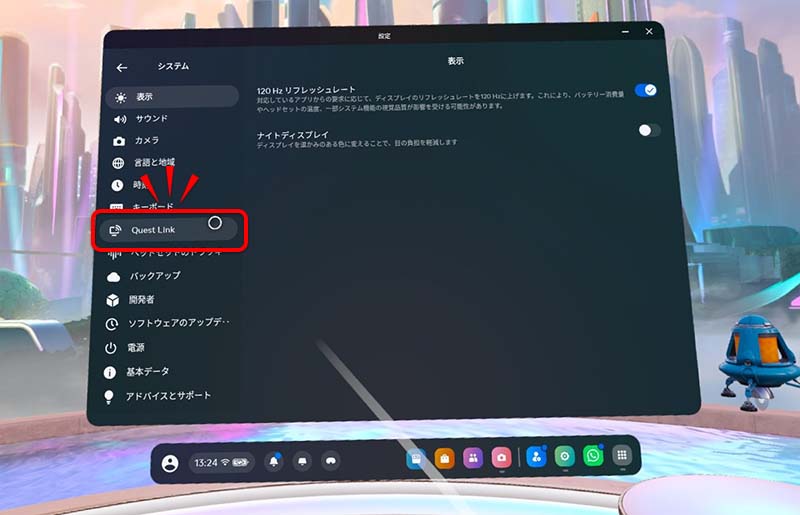
「Quest Link」をONにして、「Quest Linkを起動」と書かれた枠を選択します。
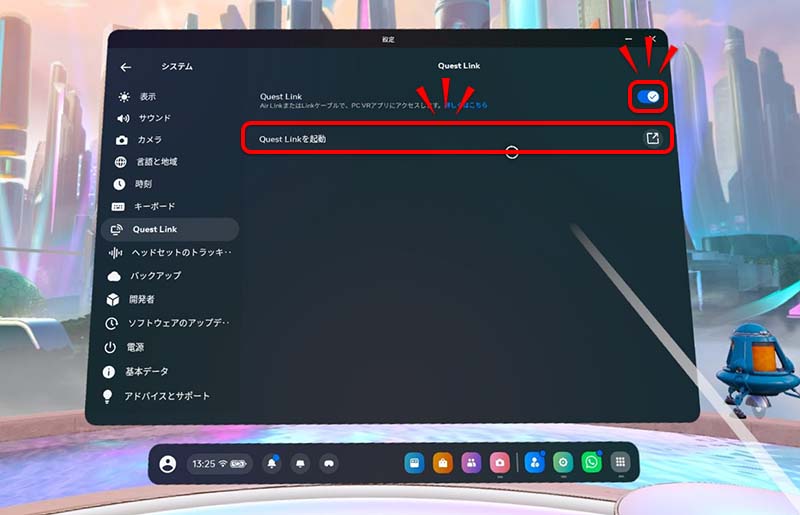
Quest Linkが起動すると、ウインドウが立ち上がるため、「起動」ボタンを選択してください。これでQuest Linkの接続完了です。
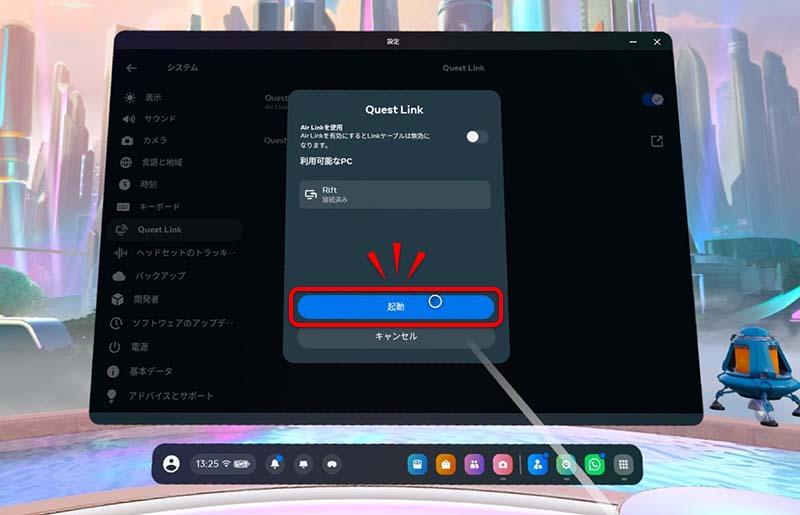
接続が完了すると、下のようなページが表示されます。そのままの状態で一旦ゴーグルを外しましょう。
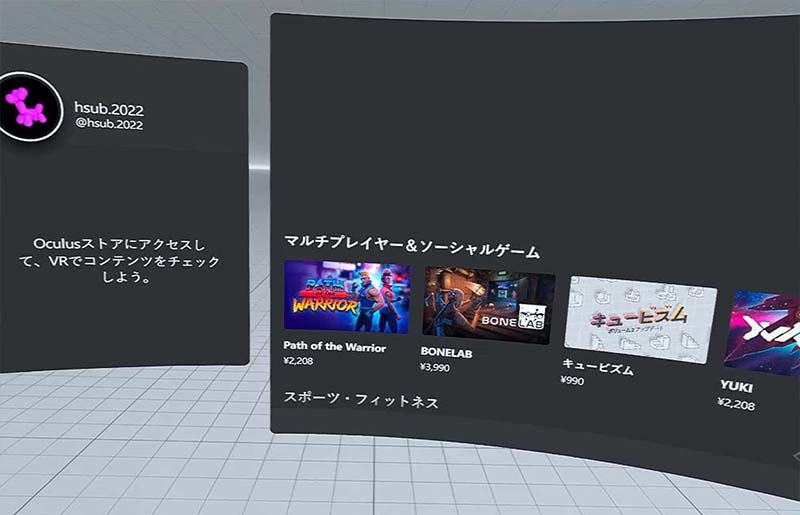
ダウンロードしたファイルを再生
Windows PCを使った操作の説明です。
事前にダウンロードしておいたVRエロゲーのファイルは、ダウンロードフォルダもしくはデスクトップに保存されているはずです。ファイルを右クリックして「すべて展開」をしてください。
フォルダ名は、「d_226782」のように英数字で記載されています。
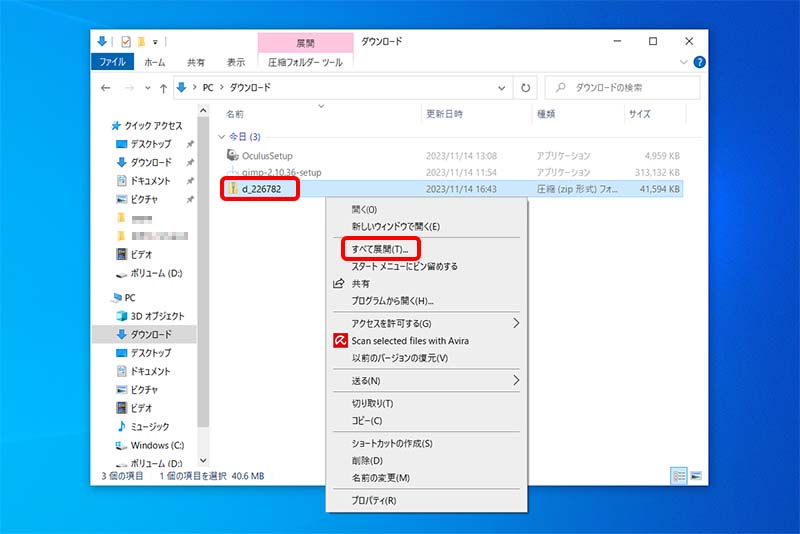
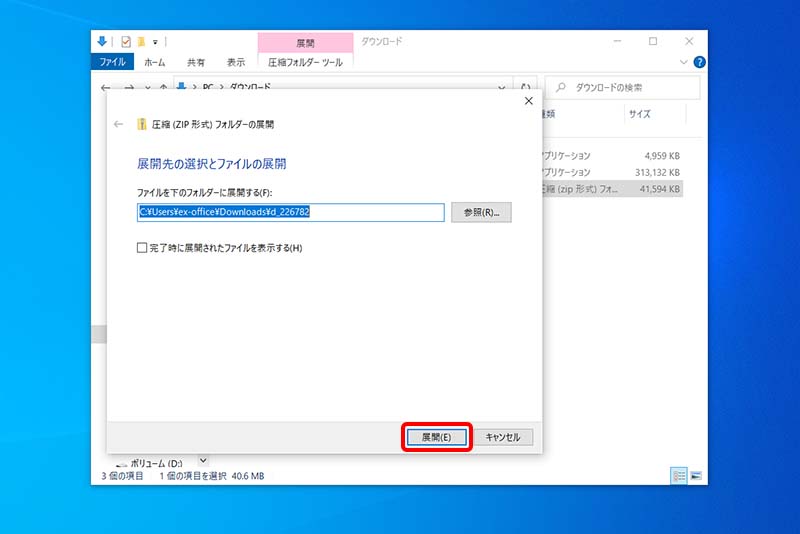
展開したフォルダを「game_s」→「vr_game」の順に開くと、ゲームのタイトルが書かれたファイルが表示されます。ファイルを開いてゲームを起動しましょう。
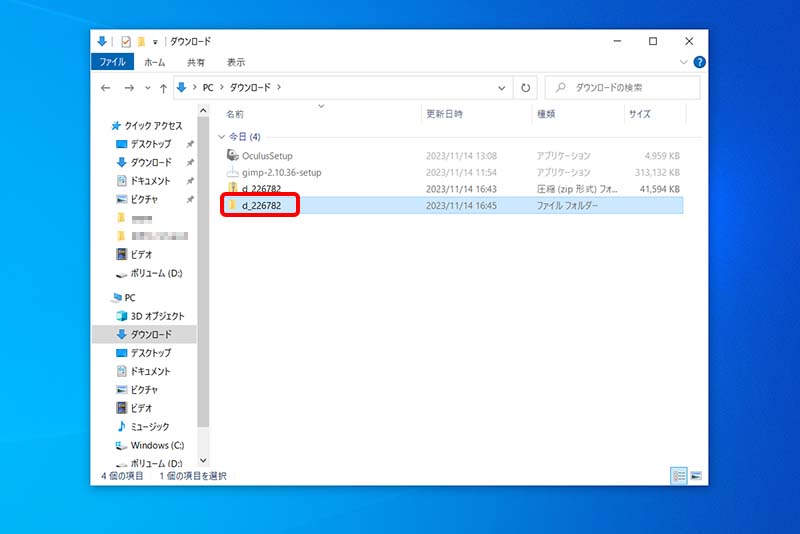
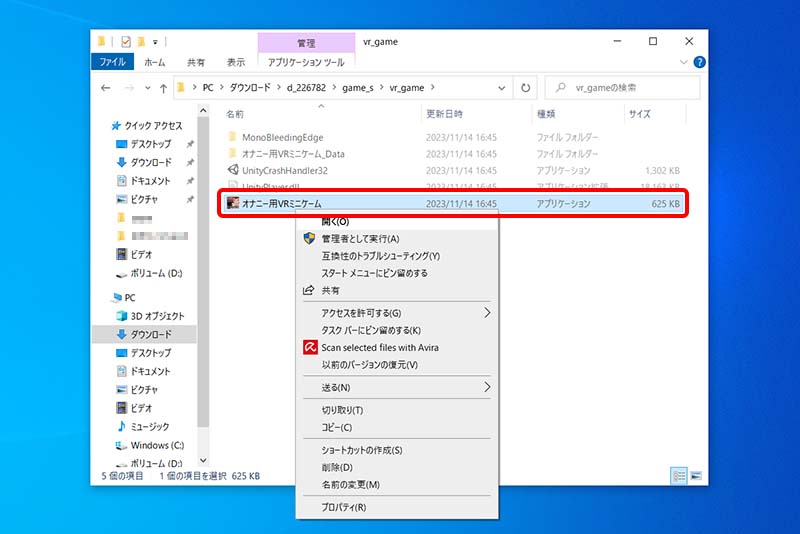

ゲームが正常に起動すると、Quest Linkの画面にゲーム画面が自動で表示されます。Meta Quest 3ゴーグルを装着してVRエロゲーを楽しんでください。

まとめ
Meta Quest 3ではFANZAのエロゲーがプレイできます。必要な機材はMeta Quest 3、Windows PC、接続ケーブルの3つ。
パソコンにVRエロゲーとOculusアプリをダウンロードして、Quest Linkで接続すれば70種類以上のVRエロゲーがプレイできます。
記事内で紹介した手順を読み、Meta Quest 3でVRエロゲーを楽しんでください。

